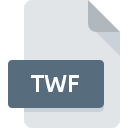
Extensión de archivo TWF
ArcView World Coordinates
-
DeveloperEsri
-
Category
-
Popularidad4.6 (5 votes)
¿Qué es el archivo TWF?
TWF es una extensión de archivo comúnmente asociada con los archivos ArcView World Coordinates. El formato ArcView World Coordinates fue desarrollado por Esri. Los archivos con la extensión TWF pueden ser utilizados por programas distribuidos para la plataforma Windows. TWF formato de archivo, junto con 255 otros formatos de archivo, pertenece a la categoría Archivos GIS. ArcView es, con mucho, el programa más utilizado para trabajar con archivos TWF. El software ArcView fue desarrollado por Esri, y en su sitio web oficial puede encontrar más información sobre los archivos TWF o el programa de software ArcView.
Programas que admiten la extensión de archivo TWF
Los programas que pueden manejar archivos TWF son los siguientes. Los archivos con la extensión TWF, al igual que cualquier otro formato de archivo, se pueden encontrar en cualquier sistema operativo. Los archivos en cuestión pueden transferirse a otros dispositivos, ya sean móviles o estacionarios, sin embargo, no todos los sistemas pueden manejar dichos archivos de manera adecuada.
¿Cómo abrir un archivo TWF?
Los problemas para acceder a TWF pueden deberse a varias razones. En el lado positivo, los problemas más frecuentes relacionados con ArcView World Coordinates archivos no son complejos. En la mayoría de los casos, se pueden abordar de manera rápida y efectiva sin la ayuda de un especialista. La lista a continuación lo guiará a través del proceso de abordar el problema encontrado.
Paso 1. Instalar el software ArcView
 La razón más común para tales problemas es la falta de aplicaciones adecuadas que admitan archivos TWF instalados en el sistema. La solución a este problema es muy simple. Descargue ArcView e instálelo en su dispositivo. La lista completa de programas agrupados por sistemas operativos se puede encontrar arriba. El método más seguro para descargar ArcView instalado es ir al sitio web del desarrollador (Esri) y descargar el software utilizando los enlaces provistos.
La razón más común para tales problemas es la falta de aplicaciones adecuadas que admitan archivos TWF instalados en el sistema. La solución a este problema es muy simple. Descargue ArcView e instálelo en su dispositivo. La lista completa de programas agrupados por sistemas operativos se puede encontrar arriba. El método más seguro para descargar ArcView instalado es ir al sitio web del desarrollador (Esri) y descargar el software utilizando los enlaces provistos.
Paso 2. Actualice ArcView a la última versión
 Si los problemas con la apertura de archivos TWF aún ocurren incluso después de instalar ArcView, es posible que tenga una versión desactualizada del software. Consulte el sitio web del desarrollador si hay disponible una versión más reciente de ArcView. Los desarrolladores de software pueden implementar soporte para formatos de archivo más modernos en versiones actualizadas de sus productos. Si tiene instalada una versión anterior de ArcView, es posible que no admita el formato TWF. La versión más reciente de ArcView es compatible con versiones anteriores y puede manejar formatos de archivo compatibles con versiones anteriores del software.
Si los problemas con la apertura de archivos TWF aún ocurren incluso después de instalar ArcView, es posible que tenga una versión desactualizada del software. Consulte el sitio web del desarrollador si hay disponible una versión más reciente de ArcView. Los desarrolladores de software pueden implementar soporte para formatos de archivo más modernos en versiones actualizadas de sus productos. Si tiene instalada una versión anterior de ArcView, es posible que no admita el formato TWF. La versión más reciente de ArcView es compatible con versiones anteriores y puede manejar formatos de archivo compatibles con versiones anteriores del software.
Paso 3. Asignar ArcView a TWF archivos
Después de instalar ArcView (la versión más reciente) asegúrese de que esté configurado como la aplicación predeterminada para abrir archivos TWF. El siguiente paso no debería plantear problemas. El procedimiento es sencillo y en gran medida independiente del sistema.

El procedimiento para cambiar el programa predeterminado en Windows
- Al hacer clic en TWF con el botón derecho del mouse, aparecerá un menú en el que debe seleccionar la opción
- Haga clic en y luego seleccione la opción
- El último paso es seleccionar proporcionar la ruta del directorio a la carpeta donde está instalado ArcView. Ahora todo lo que queda es confirmar su elección seleccionando Usar siempre esta aplicación para abrir archivos TWF y hacer clic en .

El procedimiento para cambiar el programa predeterminado en Mac OS
- En el menú desplegable, al que se accede haciendo clic en el archivo con la extensión TWF, seleccione
- Vaya a la sección . Si está cerrado, haga clic en el título para acceder a las opciones disponibles.
- Seleccione el software apropiado y guarde su configuración haciendo clic en
- Si siguió los pasos anteriores, debería aparecer un mensaje: Este cambio se aplicará a todos los archivos con la extensión TWF. Luego, haga clic en el botón para finalizar el proceso.
Paso 4. Verifique el TWF para ver si hay errores
¿Seguiste de cerca los pasos enumerados en los puntos 1-3, pero el problema sigue presente? Debe verificar si el archivo es un archivo TWF adecuado. No poder acceder al archivo puede estar relacionado con varios problemas.

1. Verifique el archivo TWF para virus o malware
Si el archivo está infectado, el malware que reside en el archivo TWF dificulta los intentos de abrirlo. Escanee inmediatamente el archivo con una herramienta antivirus o escanee todo el sistema para asegurarse de que todo el sistema esté seguro. Si el escáner detectó que el archivo TWF no es seguro, proceda según las instrucciones del programa antivirus para neutralizar la amenaza.
2. Compruebe si el archivo está dañado o dañado
Si otra persona le envió el archivo TWF, pídale a esta persona que le reenvíe el archivo. Durante el proceso de copia del archivo pueden producirse errores que hacen que el archivo esté incompleto o dañado. Esta podría ser la fuente de problemas encontrados con el archivo. Si el archivo TWF se ha descargado de Internet solo parcialmente, intente volver a descargarlo.
3. Compruebe si el usuario con el que ha iniciado sesión tiene privilegios administrativos.
Algunos archivos requieren derechos de acceso elevados para abrirlos. Cierre sesión en su cuenta actual e inicie sesión en una cuenta con suficientes privilegios de acceso. Luego abra el archivo ArcView World Coordinates.
4. Compruebe si su sistema puede manejar ArcView
Si el sistema no tiene recursos suficientes para abrir archivos TWF, intente cerrar todas las aplicaciones que se estén ejecutando actualmente e intente nuevamente.
5. Compruebe si tiene las últimas actualizaciones del sistema operativo y los controladores.
El sistema y los controladores actualizados no solo hacen que su computadora sea más segura, sino que también pueden resolver problemas con el archivo ArcView World Coordinates. Es posible que los archivos TWF funcionen correctamente con el software actualizado que corrige algunos errores del sistema.
¿Quieres ayudar?
Si dispones de información adicional acerca de la extensión de archivo TWF estaremos agradecidos si la facilitas a los usuarios de nuestra página web. Utiliza el formulario que se encuentra aquí y mándanos tu información acerca del archivo TWF.

 Windows
Windows 
